如何关闭edge搜索栏 Edge浏览器如何关闭搜索建议和站点建议显示
更新时间:2023-12-20 15:53:20作者:yang
Edge浏览器作为一款常用的网络浏览器,其搜索栏的自动提示功能为用户提供了便利,有时候我们可能希望关闭这个功能,以便更专注地进行搜索或避免不必要的干扰。如何关闭Edge浏览器的搜索建议和站点建议显示呢?本文将为大家介绍几种简单的方法,帮助您轻松实现关闭Edge浏览器搜索栏的功能,提升浏览体验。
操作方法:
1.首先,打开Edge浏览器界面。如图:
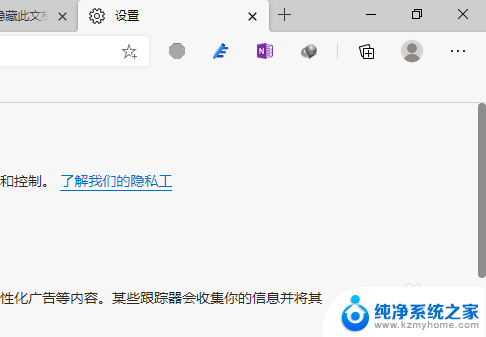
2.点击右上角“设置及其他”小点按钮。如图:
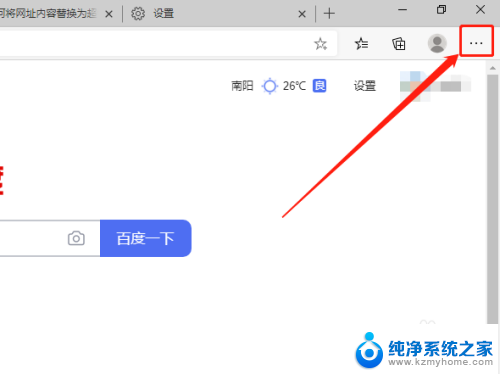
3.在下拉菜单中,点击“设置”选项。如图:
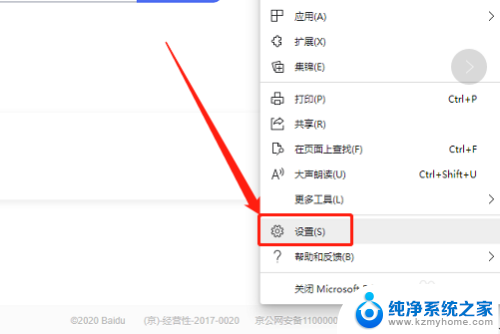
4.在左侧点击“隐私、搜索和服务”选项。如图:
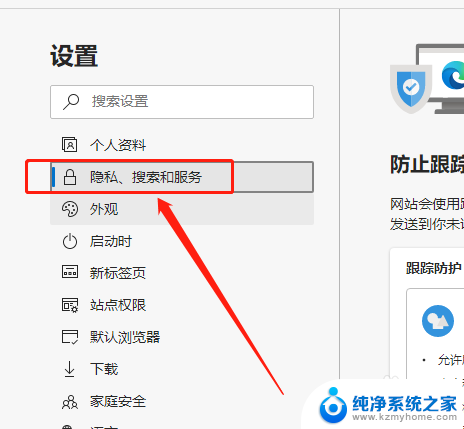
5.在服务中,点击“地址栏和搜索”。如图:
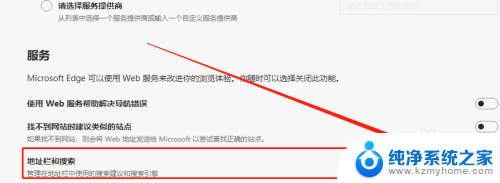
6.最后,点击关闭“使用我键入的字符显示 搜索和站点建议”按钮即可。如图:
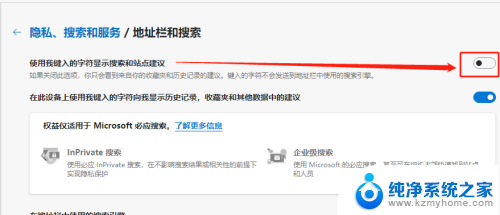
以上是关闭Edge搜索栏的方法,如果有遇到相同问题的用户,可以参考本文中介绍的步骤来进行修复,希望对大家有所帮助。
如何关闭edge搜索栏 Edge浏览器如何关闭搜索建议和站点建议显示相关教程
- 页面已拦截如何关闭 Edge浏览器如何关闭网站弹窗拦截
- 微软浏览器如何设置默认搜索引擎 Microsoft Edge浏览器的默认搜索引擎如何更改
- 搜索历史记录打开浏览器 Microsoft Edge如何开启显示最近搜索的历史记录
- 怎么设置edge浏览器的搜索引擎 Microsoft Edge浏览器默认搜索引擎设置方法
- 关闭浏览器拦截功能在哪 Edge浏览器如何关闭网站弹出窗口拦截
- 手机搜索框如何关闭 怎么关闭小米手机桌面下方的搜索栏
- 浏览器窗口拦截怎么关闭 关闭Edge浏览器对网站弹出窗口的拦截教程
- microsoft广告怎么关闭 新版Edge浏览器关闭微软个性化广告的方法
- edge浏览器设置默认浏览器 如何在Edge中设置默认浏览器
- 正在打开app... Edge浏览器如何使用应用程序打开站点
- windows咋关闭呢 关笔记本电脑的步骤
- 怎么样切换windows版本 笔记本电脑系统更换步骤
- 电脑windows密码怎么找回 笔记本电脑忘记登录密码怎么办
- windows 10屏保怎么设置 电脑屏幕屏保自定义设置
- 键盘上有win这个键吗 win键是哪个键
- wind7电脑开机黑屏 电脑桌面黑屏但能听到声音怎么办
电脑教程推荐